HTML+CSS基础知识2
1.嵌套列表
列表之间可以互相嵌套形成多层级列表
eg.
<ul>
<li>江苏省
<ul>
<li>南京市</li>
<li>扬州市</li>
</li>
<li>安徽省
<li>合肥市</li>
<li>黄山市</li>
</ul>
</li>
</ul>
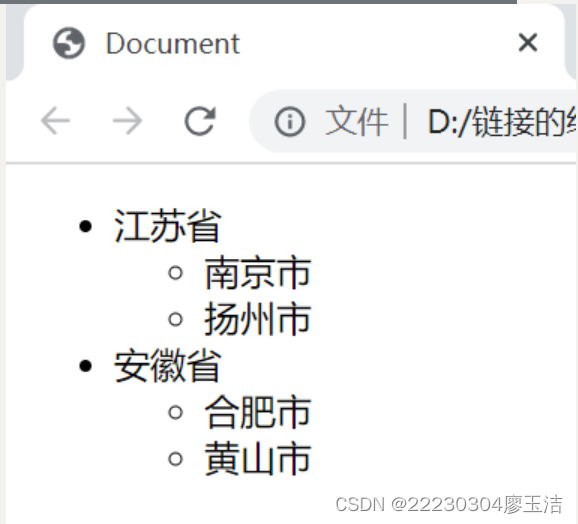
<dl>
<dt>中国</dt>
<dd>
<dl>
<dt>江苏省</dt>
<dd>扬州市</dd>
<dd>南京市</dd>
</dl>
<dl>
<dt>安徽省</dt>
<dd>合肥市</dd>
<dd>黄山市</dd>
</dl>
</dd>
</dl>
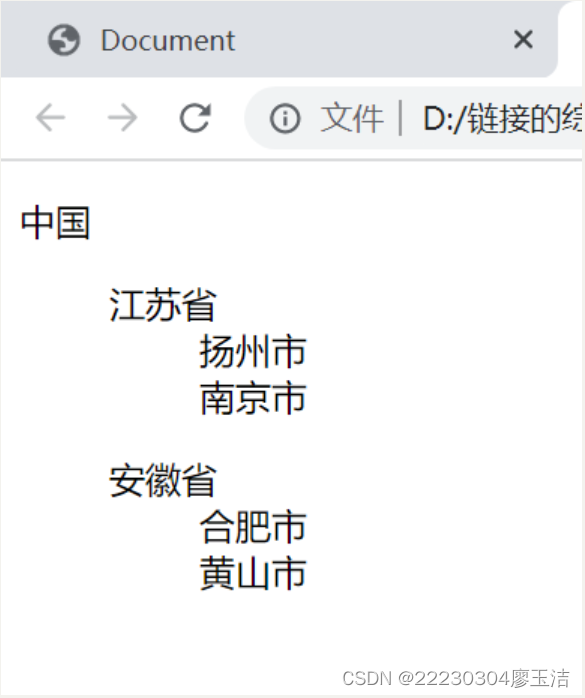
<dl>
<dt><strong>好美味小吃</strong></dt>
<dd>
<ul>
<li>小吃类
<ul>
<li>煮面干</li>
<li>蛋炒饭</li>
</ul>
</li>
<li>卤味类
<ul>
<li>鸭肠</li>
<li>鱿鱼</li>
</ul>
</li>
<li>套餐类
<ul>
<li>猪肉拌饭</li>
<li>猪脚拌饭</li>
</ul>
</li>
<li>炖罐类
<ul>
<li>羊肉枸杞</li>
<li>猪心莲子</li>
</ul>
</li>
</ul>
</dl>
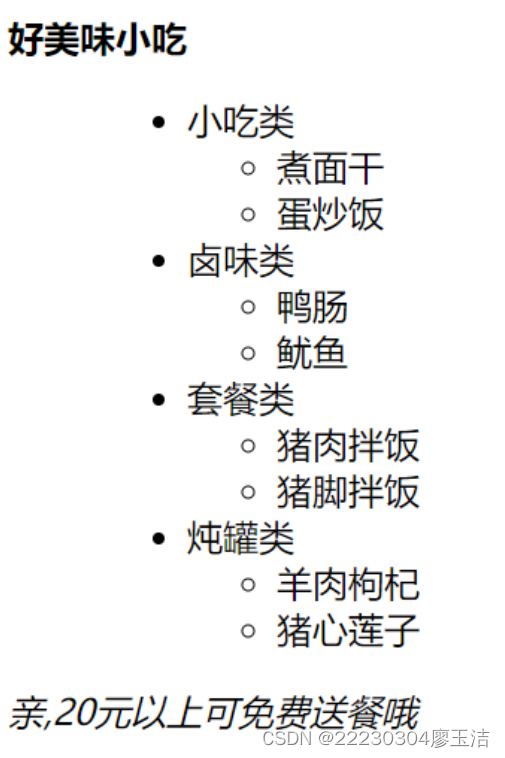
(嵌套列表必须要嵌套完整,内部依旧使用完整的结构体系)
2.表格标签
<table>:表格的最外层容器
<tr>:定义表格行
<th>:定义表头
<td>:定义表格单元
<caption>:定义表格标题
语义化标签:<tHead>``<tBody>``<tFood>
注:在一个table中,<tHead><tFood>只能出现一次,<tBody>可以出现多次
<table>
<caption>天气预报</caption>
<tHead>
<tr>
<th>日期</th>
<th>天气情况</th>
<th>出行情况</th>
</tr>
<tHead/>
<tBody>
<tr>
<td>2020.01.02</td>
<td>晴</td>
<td>适合出行</td>
</tr>
<tr>
<td>2020.01.03</td>
<td>雨</td>
<td>不宜出行</td>
</tr>
<tBody/>
</table>

3.表格属性
border:表格边框
cellpadding:单元格内的空间
cellspacing:单元格之间的空间
colspan合并列
rowspan:合并行
align:左右对齐方式(left、center、right)
valign:上下对齐方式(top、middle、bottom)
<table border="2">

<table border="2" cellpadding="25">

<table border="2" cellpadding="25" cellspacing="12">
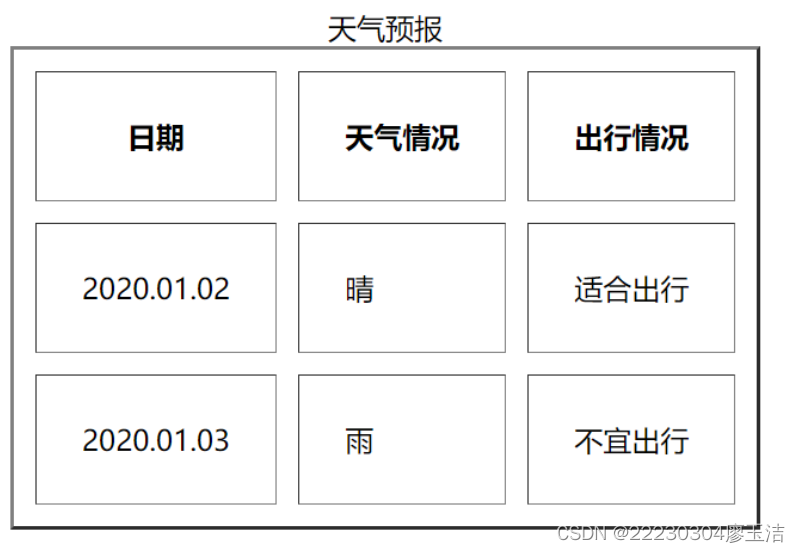
colspan和rowspan
<table border="2" cellpadding="25" cellspacing="12">
<caption>天气预报</caption>
<tr>
<th>日期</th>
<th>日期</th>
<th>天气情况</th>
<th>出行情况</th>
</tr>
<tr>
<td>2020.01.02</td>
<td>白天</td>
<td>晴</td>
<td>适合出行</td>
</tr>
<tr>
<td>2020.01.03</td>
<td>白天</td>
<td>雨</td>
<td>不宜出行</td>
</tr>
</table>

利用colspan后
<th colspan="2">日期</th>
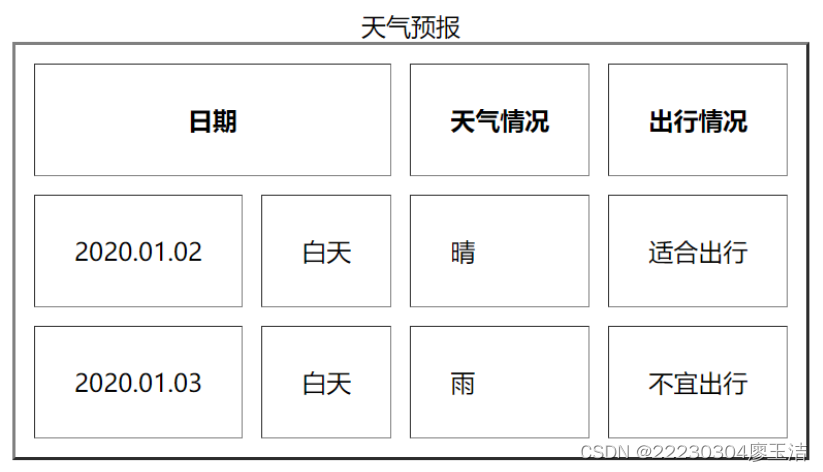
<table border="2" cellpadding="25" cellspacing="12">
<caption>天气预报</caption>
<tr>
<th colspan="2">日期</th>
<th>天气情况</th>
<th>出行情况</th>
</tr>
<tr>
<td>2020.01.02</td>
<td>白天</td>
<td>晴</td>
<td>适合出行</td>
</tr>
<tr>
<td>2020.01.02</td>
<td>夜晚</td>
<td>晴</td>
<td>适合出行</td>
</tr>
<tr>
<td>2020.01.03</td>
<td>白天</td>
<td>雨</td>
<td>不宜出行</td>
</tr>
<tr>
<td>2020.01.03</td>
<td>夜晚</td>
<td>雨</td>
<td>不宜出行</td>
</tr>
</table>

利用rowspan后
<tr>
<td rowspan="2">2020.01.02</td>
<td>白天</td>
<td>晴</td>
<td>适合出行</td>
</tr>
<tr>
<td>夜晚</td>
<td>晴</td>
<td>适合出行</td>
</tr>
<tr>
<td rowspan="2">2020.01.03</td>
<td>白天</td>
<td>雨</td>
<td>不宜出行</td>
</tr>
使用rowspan

align/valign
<table align="right">
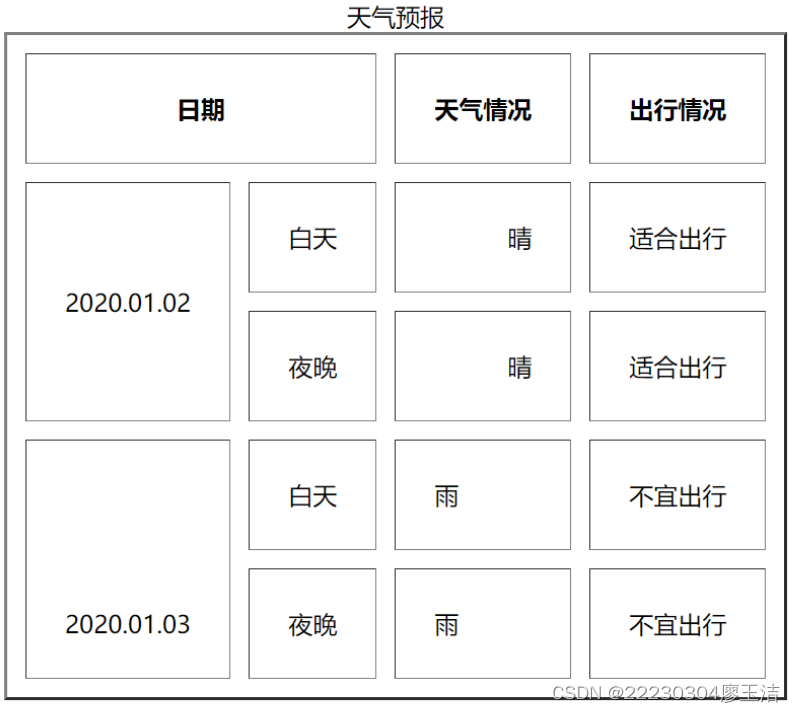
练习:
<table border="3" cellpadding="5">
<tr>
<th>班次名称</th>
<th>科目</th>
<th>授课内容</th>
<th>增值服务</th>
<th>课时</th>
<th>价格</th>
</tr>
<tr valign="middle">
<td rowspan="3">真题解析班</td>
<td>行测+申论</td>
<td>全科历年真题</td>
<td rowspan="3">课后模拟案卷</td>
<td>48</td>
<td>1280</td>
</tr>
<tr>
<td>行测</td>
<td>行测真题</td>
<td>32</td>
<td>1520</td>
</tr>
<tr>
<td>申论</td>
<td>申论真题</td>
<td>25</td>
<td>3620</td>
</tr>
<tr valign="midddle">
<td rowspan="3">高分技巧班</td>
<td>行测+申论</td>
<td>全技巧</td>
<td rowspan="3">入学测评</td>
<td>48</td>
<td>1235</td>
</tr>
<tr>
<td>行测</td>
<td>技巧强化</td>
<td>20</td>
<td>5210</td>
</tr>
<tr>
<td>申论</td>
<td>理论强化</td>
<td>62</td>
<td>3620</td>
</tr>
</table>

4.表单标签
<form>:表单的最外层容器
<input>(单标签):标签用于手机用户信息,根据不同的type属性值,展示不同的控件,如输入框,密码框,复选框…(无嵌套规范)

<form action="./html/list.html">
/*action作为下述文件的上传地址,提供了一个地址的作用*/
<h2>输入框</h2>
<input type="text">
<h2>密码框</h2>
<input type="password">
<h2>复选框</h2>
<input type="checkbox">苹果
<input type="checkbox">香蕉
<input type="checkbox">葡萄
<h2>单选框</h2>
<input type="radio" name="gender">是
<input type="radio" name="gender">否
/*利用name来告诉系统这两者是一个属性*/
<h2>上传文件</h2>
<input type="file">
<h2>提交和重置按钮</h2>
<input type="submit">
<input type="reset">
</form>
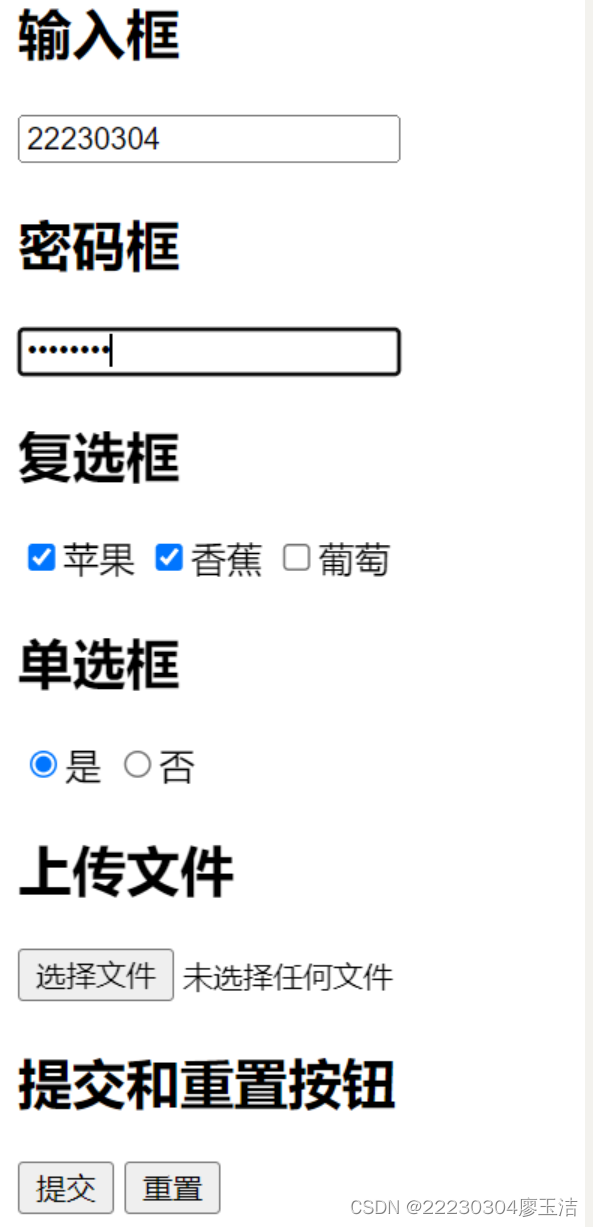
textarea:多行文本框
<h2>多行文本框</h2>
<textarea cols="20" rows="20"></textarea>

<select>/<option>:下拉菜单
<select>
<option selected disabled>请选择</option>
<option>巧克力</option>
<option>菠萝蜜</option>
<option>苹果派</option>
</select>
<select size="2">
<option>巧克力</option>
<option>菠萝蜜</option>
<option>苹果派</option>
</select>
<select multiple>
<option>巧克力</option>
<option>菠萝蜜</option>
<option>苹果派</option>
</select>
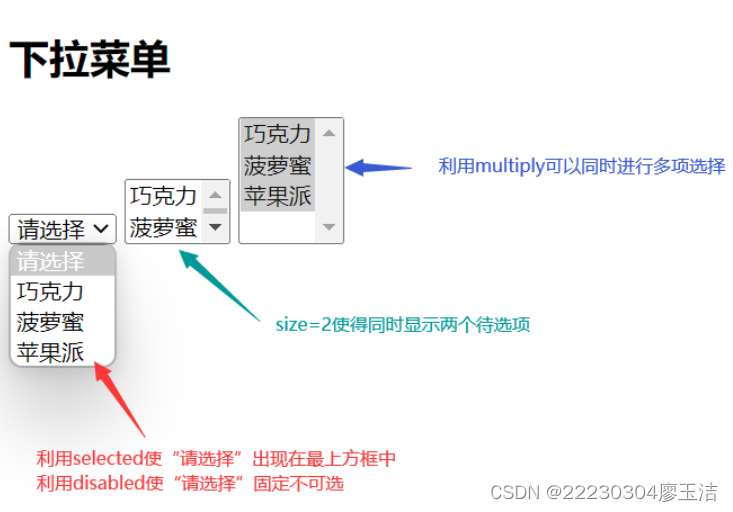
<lable>:辅助表单
<h2>单选框</h2>
<input type="radio" name="gender" id="yes"><label for="yes">是</label>
<input type="radio" name="gender" id="no"><label for="no">否</label>
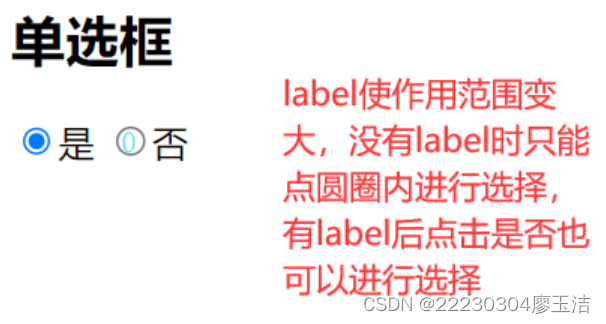
练习:
<h4>设置密码:</h4> <input type="password">
<h4>真实姓名:</h4><input type="text">
<h4>性别:</h4>
<input type="radio" name="gender">男
<input type="radio" name="gender">女
<h4>生日:</h4>
<select>
<option selected disabled>请选择</option>年
<option>2020.01.23</option>
</select>
<select>
<option selected disabled>--</option>月
</select>
<select>
<option selected disabled>--</option>日
</select>
<h4>我现在:</h4>
<select>
<option selected disabled>请选择身份</option>(非常重要)
</select>
<h4>验证码:</h4> <input type="text">

5.表格与表单的组合
示例:
<form action="">
<table border="2" cellpadding="5">
<tr>
<td rowspan="4">总体信息</td>
<td colspan="2" align="center">用户注册</td>
</tr>
<tr>
<td>用户名:</td>
<td>
<input type="text" placeholder="请输入用户名">
</td>
</tr>
<tr>
<td>密码:</td>
<td>
<input type="password" placeholder="请输入密码">
</td>
</tr>
<tr>
<td align="center" colspan="2">
<input type="submit">
<input type="reset">
</td>
</tr>
</table>
</form>

(表格一般写在表单内部,因为表单无嵌套要求,但表格有)
6.<div>与<span>
<div>(块)
div全称为division,用来划分区域,类似于一个盒子,可以装段落、标题、图像等各种构成网页的元素。HTML中多数标签都可以嵌套在div中,div也可以嵌套多层div,将网页分割为不同的规划布局<span>(内联)
用来修饰文字,<div>和<span>都是没有默认样式的,需要css配合才行

<div>
<h2> <a href="#">HTML 教程</a></h2>
<a href="#"><img src="images/1.png.PNG" alt="" weight="80" height="80"></a>
<p>
现在开始学习 HTML!HTML 实例 学习100 个实例!使用我们的编辑器,HTML 测验!HTML...
</p>
<a href="#">www.w3school.com.cn/html/ind.....</a>
</div>

7.css的基础语法
格式:div{属性1:值1;属性2:值2} span{属性1:值1;属性2:值2}
同时对多个不同块进行不同的样式修饰可以利用id属性<div id="">
单位:px–像素pixel、%–百分比(外容器–600px 当前容器50%–300px)
基本样式:width、height、background-color
<!DOCTYPE html>
<html lang="en">
<head>
<meta charset="UTF-8">
<meta http-equiv="X-UA-Compatible" content="IE=edge">
<meta name="viewport" content="width=device-width, initial-scale=1.0">
<title>Document</title>
<style>
div{width: 50px;height: 90px;background-color: rgb(174, 174, 227);}
span{background: rgb(55, 225, 152);}
</style>
</head>
<body>
<div>俄罗斯方块</div>
<span>乐高玩具</span>
</body>
</html>
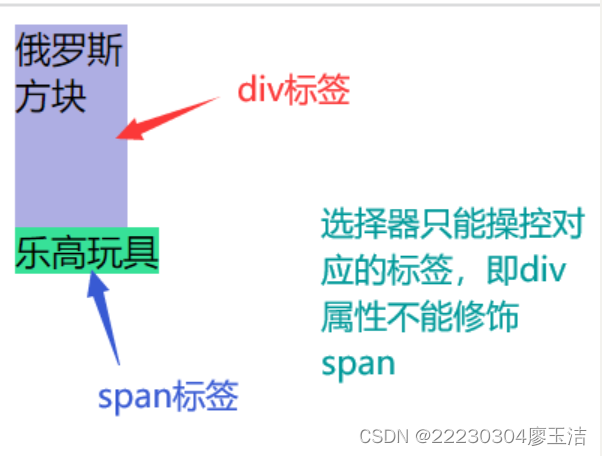
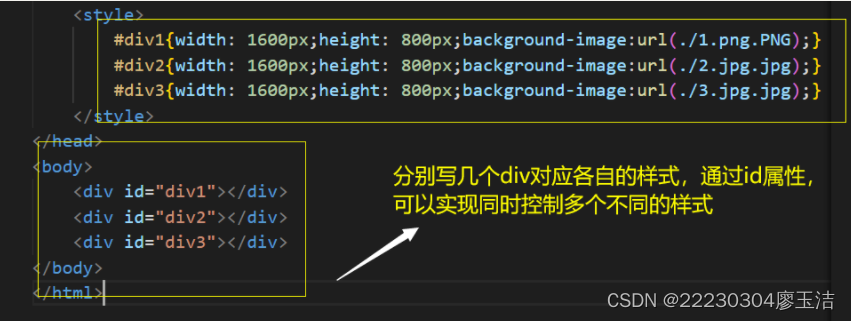
8.css样式的引入方式
- 内联(行间、行内)样式:在html标签上添加
<style>属性来实现

- 内部样式:在
<style>标签内添加的样式

注:内部样式的优点,可以复用代码,符合w3c的规范标准,进行结构和样式分开处理


- 外部样式:引入一个单独的css文件 name.css
方法一:通过标签引入外部资源,link标签中的rel属性指定资源跟页面的关系;herf属性指定资源地址,
rel属性规定当前文档与被链接文档间的关系
(只有rel属性的stylesheet:【外部样式表】得到所有浏览器的支持,其他值只得到部分的支持)
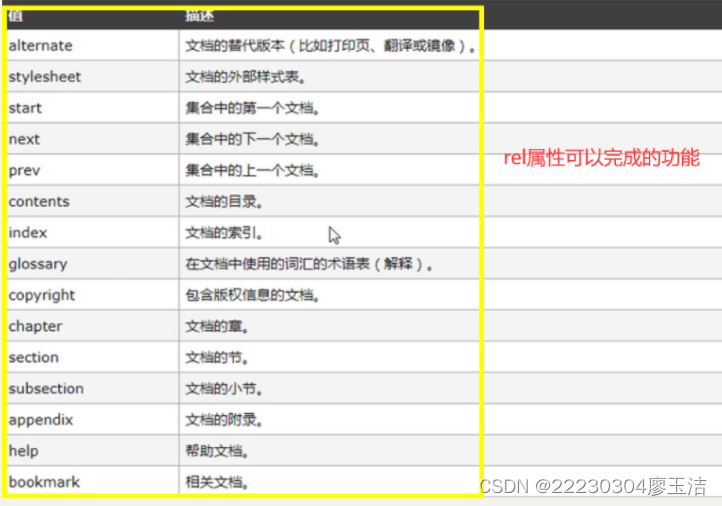


方法二:@import引入外部链接
<style>
@import url("./comment.css")
</style>

9.css中的颜色表示法
- 单词表示法:red、blue
- 十六进制表示法:#00000
- rgb表示法:rgb(255,255,255)
取值范围0~255
获取颜色的工具:
提取颜色的下载地址:https://www.baidufe.com/fehelper
photoshop工具
10.css背景样式
<background-color>:背景颜色
<background-image>:背景图片(css作用的区域的背景图,出了css作用区域则不显示)
<url>(背景默认地址)
默认都会水平垂直均铺满
<background-repeat>:背景图片的平铺方式
repeat-x x轴平铺
repeat-y y轴平铺
no-repeat 不平铺
repeat (默认值,全都平铺)
<background-position>:背景图片的位置
x y:number(px、%)
单词: x:left、center、right
y:top、center、bottom
<background-attachment>:背景图随滚动条的移动方式
scroll:默认值(背景位置按照当前元素进行偏移)背景动
fiexd:背景位置按照浏览器进行偏移,(覆盖)背景不动
<style>
div{width: 200px;height: 200px;background-color: rgb(243, 150, 150);
background-image:url(./QQ图片20221026145944.jpg);
background-repeat: no-repeat;
background-position: center;
background-attachment: scroll;
}
</style>

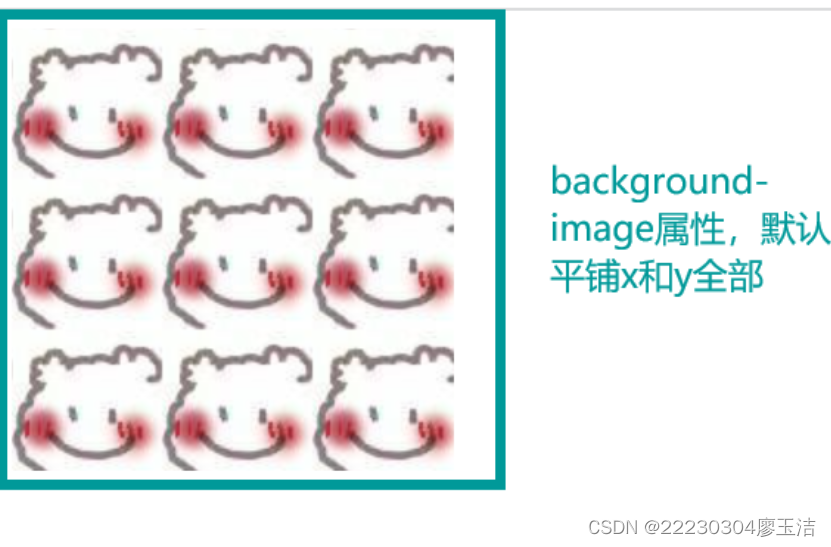

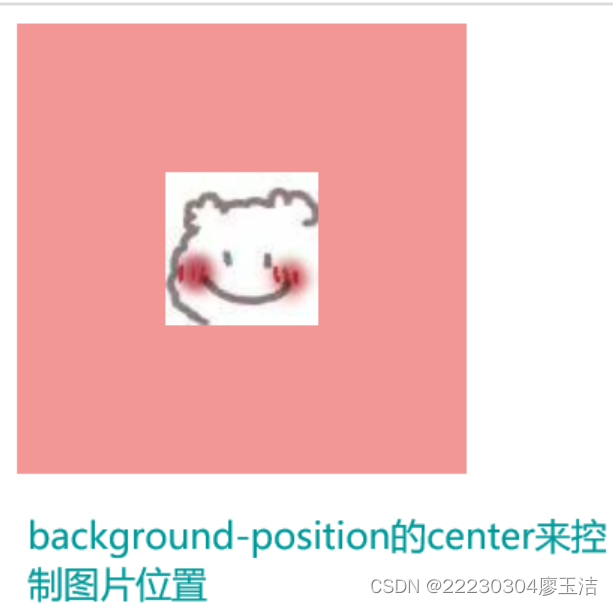
视觉差的实现:通过background-attachment来实现
scroll图片跟随滚动条滚动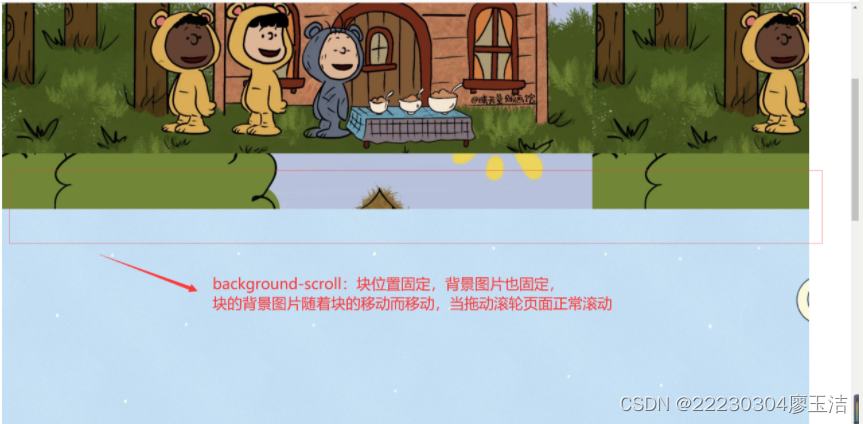
fixed图片不动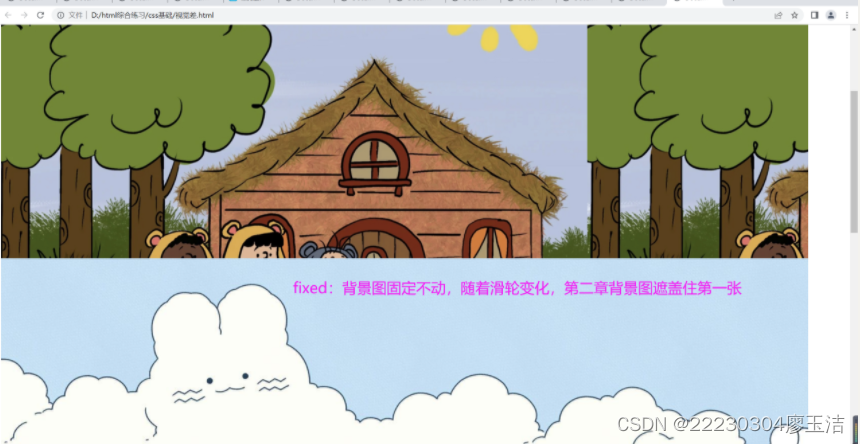
11.css背景样式
<border-style>:边框样式
solid:实线
dashed:虚线
dotted:点线
<border-width>:边框粗细
px…
<border-color>:边框颜色
red、#0000…
边框也可以针对某一条边特定设置:border-left/right/top/bottom-
<style>
div{width: 200px;height: 200px;background-color: rgb(240, 174, 174);
border-width: 30px;
border-bottom-style: dashed;
border-bottom-color: aqua;
border-right-style: dotted;
border-right-color: aquamarine;
border-top-style: solid;
border-top-color: blue;
}
</style>
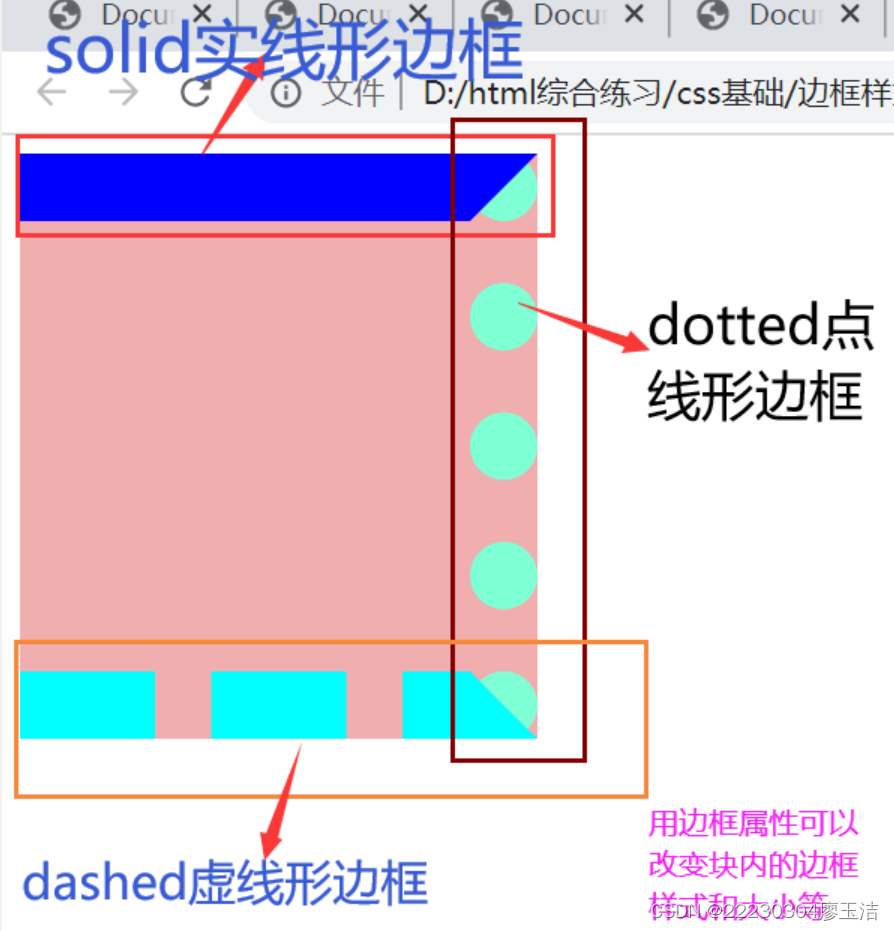
利用border属性实现三角形
<style>
div{width: 0px;height: 0px;
border-top-color: aliceblue;
border-top-width: 30px;
border-top-style: solid;
border-bottom-color: aliceblue;
border-bottom-width: 30px;
border-bottom-style: solid;
border-left-color: rgb(242, 136, 159);
border-left-width: 30px;
border-left-style: solid;
border-right-color: aliceblue;
border-right-width: 30px;
border-right-style: solid;
}
</style>
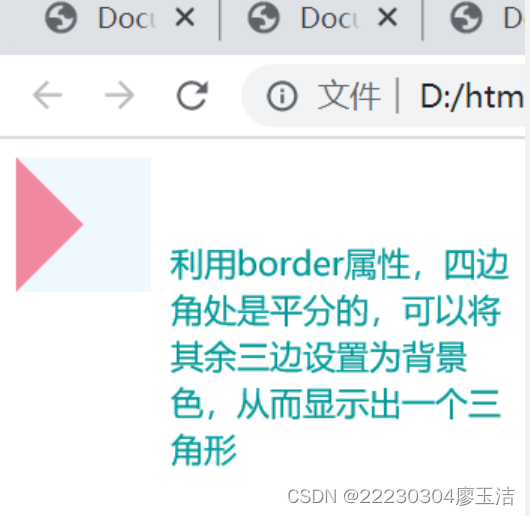
12.css文字样式
<font-family>:字体类型
英文字体:Arial,‘Time New Roman’
中文字体:微软雅黑,宋体
中文字体的英文名称:微软雅黑’Microsoft YaHei’
宋体:SimSun
英文字体只针对英文,但中文样式可以中英文字体两者都对应
衬线体、非衬线体
(设置多个字体:防止计算机没有部分字体;
字体中出现空格时要用’'单引号引起来)
<style>
#div1{font-family: Arial;}
#div2{font-family: 'Times New Roman';}
</style>
</head>
<body>
<div id="div1">我爱阅读</div>
<p>我爱阅读</p>
<div id="div1">I like reading</div>
<p>I like reading</p>
<div id="div2">我爱阅读</div>
<p>我爱阅读</p>
<div id="div2">I like reading</div>
<p>I like reading</p>
</body>

<fond-size>:字体大小
默认写法:px
单词写法: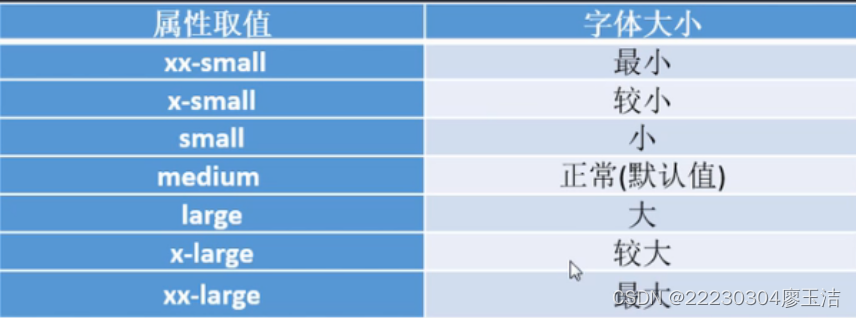
注:字体大小一般为偶数
<fond-weight>:字体粗细
模式:正常–normal
加粗–bold
利用number(px)100500都是普通,600900加粗
<fond-style>:字体样式
正常:normal
斜体:italic带有倾斜属性的字体可以设置
oblique没有倾斜属性的也可以设置倾斜操作
color:字体颜色
示例:
<!DOCTYPE html>
<html lang="en">
<head>
<meta charset="UTF-8">
<meta http-equiv="X-UA-Compatible" content="IE=edge">
<meta name="viewport" content="width=device-width, initial-scale=1.0">
<title>Document</title>
<style>
#div1{font-family: 宋体;font-weight: 700;font-size: 18px;color: brown;}
#div2{font-size: 16px;color: blueviolet;font-style: italic;}
#div3{font-weight: bold;color: aqua;}
</style>
</head>
<body>
<div id="div1">
<h1>喜羊羊与灰太狼</h1>
</div>
<div id="div2">
<h2>主题介绍</h2>
<p>《喜羊羊与灰太狼》是由广东原创动力文化传播有限公司制作的原创动画系列作品,
以友情、搞笑、童话为主题。该动画以羊和狼两大族群间妙趣横生的故事为主线,
讲述了羊狼凭借友谊和热爱,共同保卫家园、完成梦想的励志故事。</p>
</div>
<div id="div3">
<h2>内容梗概</h2>
<p>
截至2022年7月,《喜羊羊与灰太狼》共播出作品37部2719集主线25部2042集、
网络短剧12部677集、电影10部、舞台剧5部</p>
</div>
</body>
</html>

13.css段落样式
<text-decoration>:文本装饰
- 取值:下划线underline、删除线line-through、上划线overline、不添加任何装饰none
- 添加多个:通过空格添加
<text-transform>:文本大小写(仅针对英文)
- 取值:小写lowercase、大写uppercase、只针对首字母大写capitalize
<text-indent>:文本缩进
- 首行缩进
- em单位:相对单位
<text-align>:文本对齐方式
- left、right、center、justify(两端点对齐)
<line-height>:定义行高
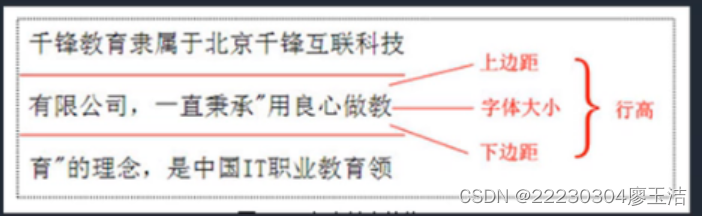
- 定义:一行文字的高度,上边距和下边距相等
- 默认:默认行高不是固定值,根据当前字体大小不断变化
- 取值:number(px)|比例值跟文字大小成比例
<letter-spacing>:字之间的间距
<word-spacing>:词之间的间距(针对英文)
强行折行:针对英文和数字
<word-break:break-all>(非常强烈的折行)
<work-warp:break-word>(没有那么强烈的折行,会产生一些空白区域)
eg.
<!DOCTYPE html>
<html lang="en">
<head>
<meta charset="UTF-8">
<meta http-equiv="X-UA-Compatible" content="IE=edge">
<meta name="viewport" content="width=device-width, initial-scale=1.0">
<title>Document</title>
<style>
h2{font-size: 20px;font-weight: bold;color: brown;text-align: center;}
#div1{font-size: 18px;color: aqua;font-style: italic;text-indent: 2em;}
#p1{color: blueviolet;text-align: justify;text-indent: 2em;line-height: 10px;}
#p2{color: blue;text-decoration: underline;text-transform: capitalize;text-align: center;}
#p3{text-indent:1em;text-align: left;text-transform: lowercase;
color: rgb(236, 142, 27);text-decoration: line-through;}
#div2{width: 200px;px;height: 200px; word-break:break-all;
border-color: brown;border-width: 5px;border-style: solid;}
</style>
</head>
<body>
<h2>海蒂与爷爷</h2>
<div id="div1">基本信息</div>
<p id="p1">《海蒂和爷爷》是映欧嘉纳影业公司出品德国剧情电影,由阿兰·葛斯彭纳执导,
佩特拉·比翁迪娜·沃尔普编剧,阿努克·斯特芬、伊莎贝尔·奥特曼、安娜·申斯等主演,
该片于2015年12月10日在德国上映于2019年5月16日在中国内地上映
</p>
<div id="div1">角色介绍</div>
<p id="p2">
海蒂是个聪明伶俐,且具有乐观开朗的性情,心地善良的孩子。一岁时即失去双亲,
因此到五岁之前都是由姨母照顾。由于姨母必须出外工作,
便把她带至居于阿尔卑斯山的爷爷那里。
在山上的生活让海蒂自由奔放的性格彻底散发,并和牧羊少年成了好朋友
</p>
<div>影片评价</div>
<p id="p3">影片《海蒂和爷爷》中的故事在不同的空间场景中上演,
阿尔卑斯山和法兰克福这两座不同的城市,分割成主人公所经历的两段不同的故事,
而每一阶段发生的故事对应了年复一年的时光。
空间与时间的循环不仅仅是小海蒂成长的标志,
</p>
<div id="div2">
aaaaaaaaaaaaaaaaaaaaaaaaaaaaaaaaaaaaaaaaaaaaaaaaaaaaaaaaaaaaaaaaaaaaaaaaaaaaaaaaaaaaaaaaaaaaaaaaaaaaaaaaaa
</div>
</body>
</html>

14.css复合样式
一个css属性只控制一种样式----单一样式
一个css属性控制多种样式----复合样式
(注意两者尽量不要混写,如果非要混写,一定要先写复合样式再写单一样式)
复合写法是通过空格实现的,有的无关顺序,如background、border;有的有关顺序,如font(至少要有两个值size family ,顺序不可调换)
size family必须按顺序放在最后
weight style size family √
style weight size family √
weight style/line-height family √
<style>
div{width: 300px;height: 300px;
background: rgb(223, 178, 178) url(./QQ图片20221026145944.jpg) no-repeat center center;
border:darkblue dotted 4px ;
font:bold italic 20px 宋体;
text-align: center;
}
</style>

15.css选择器
- idx选择器
css:#elem{} ---- html:id=“elem”
注:一个页面中,id值是唯一的;
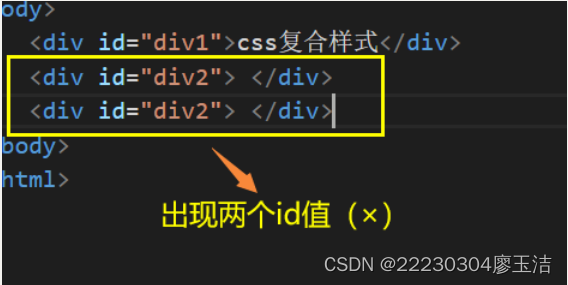
命名规范:字母 _ - 数字(命名的第一位不能是数字)
<div id="word"> (√)
<div id="wor_d"> (√)
<div id="wor-d"> (√)
<div id="word1"> (√)
<div id="2word"> (×)
写法:
驼峰写法:searchButton(小驼峰) SerchButton(大驼峰)searchSmallButton
短线写法:search-small-button
下划线写法:search_smaal_button
-
class选择器
css: .elem{}----html: class=“elem”
注:1.claas选择器可以复用
2.可以添加多个class样式
3. 多个样式的时候,样式的优先根据css中的顺序决定,而不是class属性中的顺序
4.标签+类的写法<p.box>等





















 1510
1510











 被折叠的 条评论
为什么被折叠?
被折叠的 条评论
为什么被折叠?








